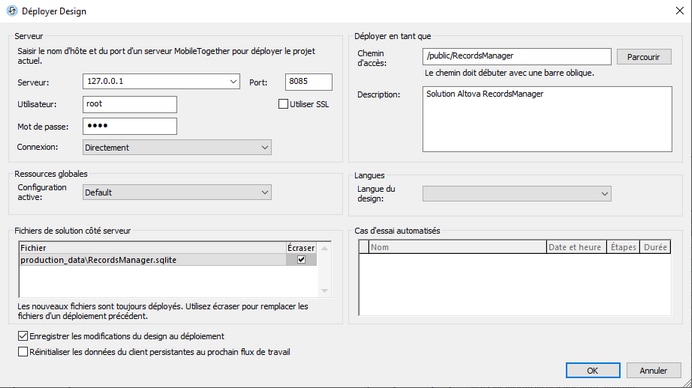Déployer vers MobileTogether Server
Ouvre le dialogue Déployer Design dans lequel vous spécifiez les détails de déploiement du design ou du package actif. Les paramètres de déploiement sont décrits ci-dessous. En cliquant sur OK, le design ou le package est déployé vers MobileTogether Server comme une solution.
| Note : | lorsqu’un projet est déployé, les actions de l’événement OnServerDeployment sont exécutées. (Vous pouvez définir les actions de cet événement par le biais de la propriété Plus de paramètres de projet du projet.) Au cours de la gestion de l’action, le serveur est verrouillé et les clients ne seront pas en mesure de se connecter à celui-ci. Si le verrouillage n’est pas possible durant 10 secondes, une erreur de déploiement est reportée. |
Réglages
Nom et port du serveur
Le port se réfère à l'administrateur MobileTogether Server et doit correspondre au paramètre des ports d'administrateur de MobileTogether Server. Si vous utilisez SSL, veuillez vous assurer que vous utilisez le port sécurisé de MobileTogether Server.
Nom d'utilisateur et mot de passe
Le nom et le mot de passe d'un utilisateur qui dispose du privilège MobileTogether Server Enregistrer le flux de travail depuis le designer. Les utilisateurs MobileTogether Server et leurs privilèges sont spécifiés dans les Paramètres des utilisateurs et des rôles de MobileTogether Server.
Connexion
Spécifier si la connexion se fait directement ou en tant qu'utilisateur du domaine. (Si la connexion s'effectue en tant qu'utilisateur de domaine, le nom d'utilisateur et le mot de passe spécifiques au domaine peuvent être utilisés). À partir des options de la liste de choix, choisir Directement ou le domaine que vous souhaitez utiliser. Seuls les domaines qui ont été configurés sur le serveur pour une connexion du répertoire actif seront affichés dans la liste de choix. Pour plus d'informations concernant la configuration du serveur pour la connexion du répertoire actif, voir le manuel d'utilisateur MobileTogether Server.
Chemin de déploiement et description de la solution
Le chemin et le nom de la solution déployée et la description de la solution qui apparaîtra sur le serveur.
Configuration active des ressources globales
Sélectionner la configuration active depuis les configurations disponibles dans la liste déroulante de la liste de choix Les configurations disponibles sont celles qui sont définies dans le fichier des Définitions des Ressources globales et sont automatiquement obtenues depuis ce fichier. Voir la section Ressources globales Altova pour plus de détails.
Langage de design
Sélectionner le langage qui sera utilisé par défaut lorsque la solution sera ouverte sur un client. La liste roulante de la liste de choix affiche les langages qui ont été définis dans le dialogue de localisation du design. Veuillez noter que, après avoir déployé la solution vers MobileTogether Server, vous pouvez changer le langage de démarrage de la solution dans l’onglet des flux de travail de MobileTogether Server.
•Auto spécifie que le langage du client sera utilisé.
•Auto se réfère au langage par défaut du design, qui est le langage dans lequel la solution est conçue.
•Les autres items dans la liste déroulante sont les noms des localisations (les langages dans lesquels le langage par défaut est traduit).
Fichiers de solution côté serveur
Recense tous les fichiers de solution côté serveur du design actif ; pour chacun d’entre-eux, il existe une option d’écraser le fichier du même nom sur le serveur. Ces fichiers seront déployés sur le serveur, à un emplacement associé au Répertoire de travail de la solution côté serveur.
Si un fichier dans la liste n’a pas encore été déployé, alors il sera déployé (même si la case à cocher Écraser n’a pas été cochée). Si un fichier existe déjà sur le serveur, alors l’option Écraser peut être utilisée pour écraser le fichier existant. Si les fichiers ne peuvent pas être écrits (disons, par exemple, en raison d’un autre client de la solution qui utilise actuellement le serveur), alors la tentative de déploiement attend 10 secondes pour que le serveur soit disponible. S’il n’y a pas succès en 10 secondes, alors le déploiement aura échoué et un message d’erreur est renvoyé.
Si MobileTogether Designer et MobileTogether Server prennent en charge le protocole de déploiement WebSocket, alors un dialogue Déploiement... Est affiché après avoir cliqué sur OK dans le dialogue du Design Déployer. Le dialogue Déploiement contient une barre de progrès et affiche le nom du fichier qui est actuellement téléchargé dans le serveur. Le dialogue contient aussi un bouton Cancel qui vous permet de supprimer le déploiement.
Le déploiement de fichiers volumineux (100+ MB) est pris en charge à partir de la version 8.1. De plus anciennes versions de MobileTogether Designer ne prennent pas en charge le protocole WebSocket. En conséquence, le dialogue Déploiement... N’est pas affiché dans ces versions.
| Note : | si un fichier de solution côté serveur est déployé, alors tous les clients de toutes les solutions sur le serveur seront verrouillés pour la durée du déploiement Tous les clients et solutions seront automatiquement déverrouillés lorsque le déploiement est terminé. Les clients qui utilisaient la solution pour laquelle de nouveaux fichiers ont été déployés doivent être redémarrés. |
| Note : | avant de tenter un remplacement, un fichier de sauvegarde est créé dans le même dossier que celui du fichier à écraser. Le fichier de sauvegarde porte le même que le fichier cible plus une extension date-heure. Si le remplacement réussit, alors la sauvegarde est supprimée. Si le remplacement échoue, alors le fichier original est restauré depuis la sauvegarde et la sauvegarde est supprimée. Si la restauration échoue, alors la sauvegarde n’est pas supprimée. |
Paramètres d'entrée de OnServerDeployment
Le champ d’entrée devient disponible uniquement si au moins une action a été définie pour l’événement OnServerDeployment (qui est accédé par le biais de Propriété de projet Plus de paramètres de projet). Les paramètres d’entrée que vous saisissez seront transmis à la variable globale $MT_InputParameters au moment du déploiement, et les valeurs de paramètre peuvent être extraites de cette variable et utilisées dans les actions OnServerDeployment.
Les paramètres d’entrée sont saisis comme valeur-nom qui sont séparés par des points virgule. Les strings qui contiennent des espaces doivent être placés entre guillemets ou des guillemets simples.
Param-1=5089; MyParam-2="space separated words"; SomeParam-3=JoinedWords
Notez que si des valeurs sont transmises à $MT_InputParameters, elles sont stockées également à cet endroit comme strings—valeurs de nombre. Si dans les paramètres de projet, vous avez précisé que les valeurs dans $MT_InputParameters sont stockées comme séquence de valeurs (et non comme mappage par défaut), alors la séquence résultante des valeurs sera triée de manière alphabétique sur les noms clés des paramètres et chaque valeur devra donc être accédée par le biais de sa position d’index respective dans la séquence, par exemple $MT_InputParameters[1].
Par exemple, vous pourriez (i) réinitialiser un mot de passe utilisateur en mettant à jour un nœud avec un nouveau mot de passe qui est fourni par le paramètre d’entrée et (ii) envoyer un e-mail à l’utilisateur avec le nouveau mot de passe, avec ce mot de passe dans l’e-mail fourni par le même paramètre d’entrée.
| Note: | si une valeur de paramètre est stockée dans un nœud de la source de page $PERSISTENT, alors vous devez réinitialiser ce nœud (à un moment opportun) si jamais, lors d’un déploiement du serveur ultérieur, aucune valeur de paramètre n’est transmise à la solution. |
Cas de test automatisés
Affiche les marches de test de base enregistrées (les cas de test) du design. Choisir les cas de test que vous souhaitez déployer. Utiliser les clés Ctrl et Shift pour choisir plusieurs cas de test.
Enregistrer les modifications du design lors du déploiement
Le fichier de projet est enregistré avant le déploiement, de manière à ce que les derniers changements du design sont inclus.
Réinitialiser les données du client persistantes à la prochaine exécution du flux de travail
réinitialise les données de client persistantes à la prochaine exécution de la solution.